
  |  | ||
![]()
Tämän toiminnon käyttäminen edellyttää, että käytössä on Mac OS X v10.2 tai uudempi.
Tulostimelle tallennettavissa olevien sivujen enimmäismäärä vaihtelee niiden sisällön mukaan. Tulostimelle voi tallentaa enintään 100 työtä tai 9 000 sivua mallitulostus-, salattu tulostus- ja viivästetty tulostustöitä varten.
Salatut tulostustiedostot eivät näy näyttöpaneelissa, jos ne on tulostettu tai poistettu Web Image Monitorilla, ennen kuin valitset ohjauspaneelista [Salattu tulostus].
Jos tulostat tai poistat salattuja tulostustiedostoja Web Image Monitorilla sen jälkeen, kun [Salattu tulostus] on valittu ohjauspaneelissa, ne näkyvät näyttöpaneelissa. Näiden salattujen tulostustiedostojen tulostamis- tai poistamisyritys aiheuttaa kuitenkin virheilmoituksen.
Jos sovelluksessa on lajittelutoiminto, varmista ennen tulostustyön lähettämistä, ettei se ole valittuna. Tulostinajuri lajittelee salatut tulostustyöt oletusarvoisesti automaattisesti. Jos lajittelutoiminto on valittu sovelluksen tulostusvalintaikkunassa, tulosteita saattaa tulla haluttua määrää enemmän.
Tulostustöitä ei tallenneta kiintolevylle seuraavissa tapauksissa. Voit tarkastaa tallentamattomat työt virhelokista.
Kun kiintolevylle on tallennettu 100 mallitulostus-, salattu tulostus-, viivästetty tulostus- ja tallennustulostustyötä.
Kun kiintolevylle tallennettujen sivujen lukumäärä ylittää 9 000 sivua.
Valitse sovelluksessa [Tiedosto]-valikosta [Tulosta].
Näyttöön tulee [Tulostaminen]-valintaikkuna.
Valitse ponnahdusvalikosta [Job Log].
Valitse [Job Type:]-ponnahdusvalikosta [Locked Print].
Kirjoita [User ID:]-ruutuun enintään 8 aakkosnumeerista merkkiä (a-z, A-Z, 0-9) sisältävä käyttäjätunnus ja 4 - 8 numeroinen salasana [Password:]-ruutuun.
Käyttäjätunnuksella tunnistetaan tulostustyö.
Kun olet määrittänyt tarvittavat asetukset, valitse [Print].
Tiedosto tallennetaan tulostimelle.
Tulosta tiedosto seuraavasti.
Jos haluat poistaa tiedoston, katso kohta Salattu tulostus.
Paina tulostimen ohjauspaneelissa [Tulosta].
Valitse [Salatut tulostustyöt] ja paina [Työlista].
Tulostimeen tallennettujen lukittujen tulostustiedostojen luettelo tulee näkyviin.
Käyttäjätunnus, päivämäärä/kellonaika ja tiedostonimi tulevat myös näkyviin.
Valitse tulostettava tiedosto painamalla sitä.
Tulostimeen tallennettujen tulostustiedostojen luettelo tulee näkyviin.
Paina [Tulosta].
Esiin tulee salasananäyttö.
Näppäile salasana vieritysnäppäimillä ja paina [OK].
Vahvistusnäyttö tulee näkyviin.
Vahvistusnäyttö tulee näkyviin, jos salasanaa ei ole näppäilty oikein. Paina [OK] näppäilläksesi salasanan uudelleen.
Paina [Tulosta].
Salattu tiedosto tulostetaan.
![]()
Paina [Peruuta], jos haluat peruuttaa tulostamisen.
Kun tulostus on valmis, tallennettu tiedosto poistetaan.
Voit pysäyttää aloitetun tulostuksen painamalla [Työ noll] -näppäintä. Tiedosto poistetaan.
Salatun tulostustiedoston poistaminen
Paina [Tulosta].
Tulostimeen tallennettujen tulostustiedostojen luettelo tulee näkyviin.
Valitse [Salatut tulostustyöt] ja paina [Työlista].
Tulostimeen tallennettujen lukittujen tulostustiedostojen luettelo tulee näkyviin.
Valitse poistettava tiedosto painamalla sitä.
Jos haluat peruuttaa valinnan, paina korostettuja töitä uudelleen.
Kerrallaan voi valita vain yhden työn.
Paina [Poista].
Salasananäyttö tulee näkyviin.
Näppäile salasana vieritysnäppäimillä ja paina [OK].
Vahvistusnäyttö tulee näkyviin.
Vahvistusnäyttö tulee näkyviin, jos salasanaa ei ole näppäilty oikein. Paina [Tyhjennä] ja näppäile salasana uudelleen.
Tulostin poistaa tiedostot, jotka vastaavat annettua salasanaa. Poistettavien tiedostojen määrä näkyy vahvistusnäytössä.
Paina [Poista].
Kun tiedosto on poistettu, tulostinnäyttö tulee uudestaan näkyviin.
![]()
Peruuta poistopyyntö painamalla [Peruuta].